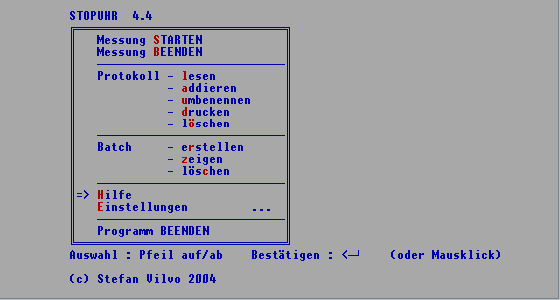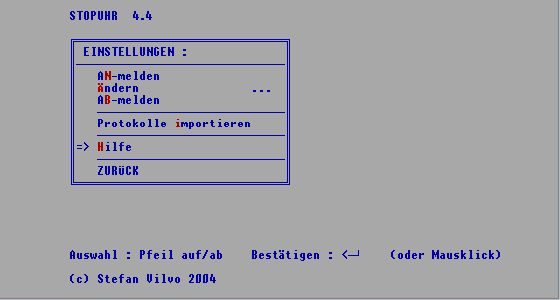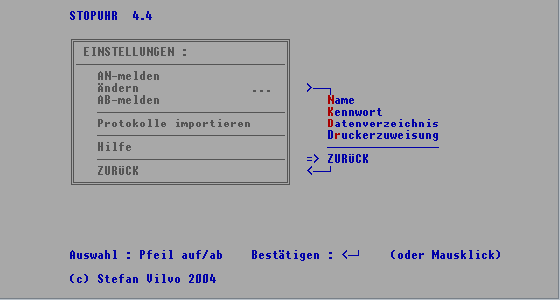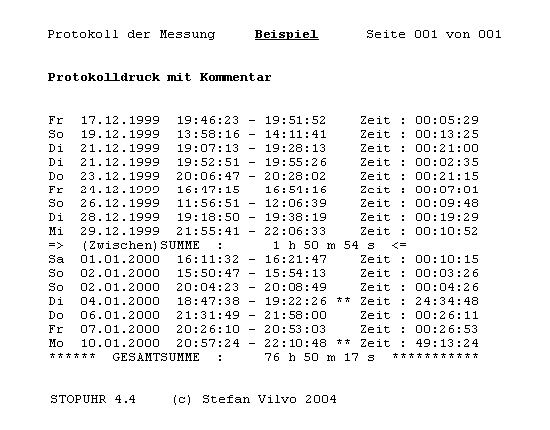Stopuhr 4.4 (c) Stefan Vilvo 2004
Stopuhr ist ein Programm zur Zeitmessung.
Es eignet sich zur einfachen Messung z.B. der Online-Zeit,
oder der Arbeitszeit einzelner Projekte.
Diese Messungen können von der Eingabezeile, über .pif's
oder elegant über Batch-Dateien vorgenommen werden.
-----------------------------------------------------------
Das Programm ist für die Nutzung durch mehrere Anwender
vorgesehen, daher erfolgt beim Aufruf von Stopuhr zunächst
eine Kennwort-Abfrage. Nach der Installation steht nur der
Gast-Zugang zur Verfügung, im Untermenü von "Einstellungen"
können Sie sich Anmelden, Abmelden und Ihre Angaben ändern.
Die Protokolle werden individuell verschlüsselt, sodaß Sie
nur Ihre eigenen Protokolle einsehen und bearbeiten können;
d.h. Ihre Protokolle können von anderen Nutzern nicht
geöffnet werden.
Das Hauptmenü :
Sie können hier Messungen Starten und Beenden.
Ferner können die Messprotokolle eingesehen werden.
Die Messungen eines Protokolls können addiert und auf
Wunsch als (Zwischen)Summe ins Protokoll eingetragen
werden.
Messungen, die mehr als 24 Stunden dauern, werden im
Protokoll mit " ** " gekennzeichnet.
Beim Drucken eines Protokolls wird automatisch eine
Addition durchgeführt (ohne Eintrag ins Protokoll).
Die Protokolle können hier gelöscht und umbenannt werden.
Befindet sich das umzubenennende Protokoll in einem Unter-
verzeichnis, muß dieses mit angebeben werden.
Dies bietet aber die Möglichkeit Protokolle in andere
Verzeichnisse zu verschieben.
Leere Verzeichnisse werden automatisch entfernt.
Menü Einstellungen :
Zum Anmelden geben Sie zuerst einen Namen an, wobei
Leerzeichen systembedingt nicht zulässig sind und ggf.
automatisch durch einen Unterstrich ersetzt werden.
Weiterhin muß ein Kennwort angegeben werden, daß möglichst
lang sein sollte. Die Angaben zum Datenverzeichnis und
Druckeranschluß sind hier nicht obligatorisch.
Diese können unter "Ändern" noch nachträglich angegeben
werden.
Das angegebene Datenverzeichnis wird automatisch angelegt,
eventuell in einem bereits vorhandenem Verzeichnis
befindliche Protokolle werden jedoch nicht automatisch
verschoben.
Beim Druckeranschluß können mehrere Drucker-Modelle an
LPT1, LPT2 oder LPT3 gewählt werden.
Leider muß an einer Schnittstelle ein betriebsbereites
Gerät angeschlossen sein, anderenfalls folgt ein Programm-
abbruch. Daher erscheint ein Fenster "Drucker bereit an
[Anschluß] ?" mit Abbruchmöglichkeit.
Auch die Ausgabe in eine Datei ist möglich.
-----------------------------------------------------------
Eingabezeile, .pif und .bat :
Syntax : stopuhr [ihr name] [start/stop] [protokoll-name]
ihr name
Der Name unter dem Sie angemeldet sind. Dieser wird
benötigt um ihr Datenverzeichnis für das Protokoll
aus Ihren Einstellungen auszulesen.
protokoll-name = Name des zu stoppenden Ereignisses.
Dieser Name wird für die Protokoll-Datei verwendet,
die in Ihrem Datenverzeichnis angelegt wird.
Hier können auch Unterverzeichnisse enthalten sein.
Beispiel : stopuhr meier start online\1999\12
Protokoll- und Verzeichnisnamen, die länger als 8
Zeichen sind, werden automatisch auf 8 Zeichen
gekürzt. Nicht vorhandene Verzeichnisse werden
automatich erstellt.
Existiert beim Beenden der Messung noch kein
Protokoll, wird Ihr Kennwort abgefragt, um das
Protokoll entsprechend kennzeichnen zu können.
Das Protokoll wird bei der nächsten Messung nicht
überschrieben sondern erweitert (ohne Kennwort-
abfrage).
Beispiel (DOS und Windows):
@echo off
stopuhr meier start projekt
(startet die Messung)
c:\programm\software.exe projekt.xyz
(startet die Anwendung)
pause
(warten bis Schließen der Anwendung)
stopuhr meier stop projekt
(beendet die Messung)
Beispiel (ab Windows 95):
@echo off
stopuhr meier start projekt
(startet die Messung)
start /w c:\programm\software.exe projekt.xyz
(startet die Anwendung und warten
bis Schließen der Anwendung)
stopuhr meier stop projekt
(beendet die Messung)
Eine solche Batch-Datei kann auch bequem mit Stopuhr
erstellt werden. Die Batch-Dateien werden im Windows-
Command-Verzeichnis, bzw. im Installationsverzeichnis
angelegt, um über Startmenü- Ausführen oder Eingabezeile
gestartet werden zu können.
Die (eigenen) Batch-Dateien können hier auch eingesehen
und gelöscht werden.
!!! Achtung: die Batchdateien der Versionen 3.x !!!
!!! müssen um den Anwendernamen ergänzt werden !!!
Sollen mehrere Projekte mit der selben Anwendungssoftware
bearbeitet werden, muß in dieser Variante beim Wechsel zum
neuen Projekt die Anwendungssoftware beendet, und über die
entsprechende Batch-Datei neu gestartet werden.
Alternativ dazu können Verknüpfungen z.B. auf dem Desktop
angelegt werden um die Start- und Stopvorgänge einzeln zu
aktivieren.
(stopuhr meier start p_001 / stopuhr meier stop p_001 //
stopuhr meier start xyz / stopuhr meier stop xyz)
Die Anwendungssoftware kann hierbei weiterlaufen,
allerdings besteht hier die Gefahr, daß ein Start- oder
Stopvorgang vergessen wird.
-----------------------------------------------------------
Installation :
--------------
Durch starten der stop-i.exe.
Die Dateien der Software werden in dem gewünschten
Verzeichnis erstellt, das Installationsverzeichnis wird
in autoexec.bat eingetragen.
Legen Sie ggf. eine Verknüpfung auf dem Desktop und/oder
im Startmenü an.
Deinstallation :
----------------
Durch löschen der Dateien im Installationsverzeichnis und
entfernen des Eintrages in c:\autoexec.bat.
Hierzu wird die Datei "deinst.bat" erstellt.
Als "Reste" der Deinstallation bleiben die Protokolle und
Batch-Dateien.
-----------------------------------------------------------
Eine Gewähr für die vollständige Fehlerfreiheit kann
nicht gegeben werden. Benutzung auf eigene Gefahr.
Diese Software darf zu nichtkommerziellen Zwecken
unentgeltlich genutzt werden. Publikationen jeder Art
bedürfen der Zustimmung des Autors.